Eraser 簡介
Eraser 是一款專為技術團隊設計的尖端協作工具,使他們能夠輕鬆創建專業的圖表和文檔。這個平台結合了傳統繪圖工具的最佳功能和現代軟件功能,讓用戶能夠快速高效地生成流程圖、架構圖和產品需求文檔。憑藉其直觀的界面和強大的功能,Eraser 通過實時編輯增強團隊協作,使利益相關者能夠無縫地提供反饋。
Eraser 的一個突出特點是其"圖表即代碼"的方法,確保圖表保持清晰易讀和易於維護。此外,它支持使用 markdown 進行筆記,並與 GitHub 等平台順暢集成,允許用戶直接在 README 文件中編輯和添加圖表。Eraser 通過了 SOC 2 Type 2 認證,確保高安全標準,成為許多大型組織的信賴之選。總的來說,Eraser 非常適合尋求簡化、高效方式來可視化技術概念並與團隊協作的專業人士。
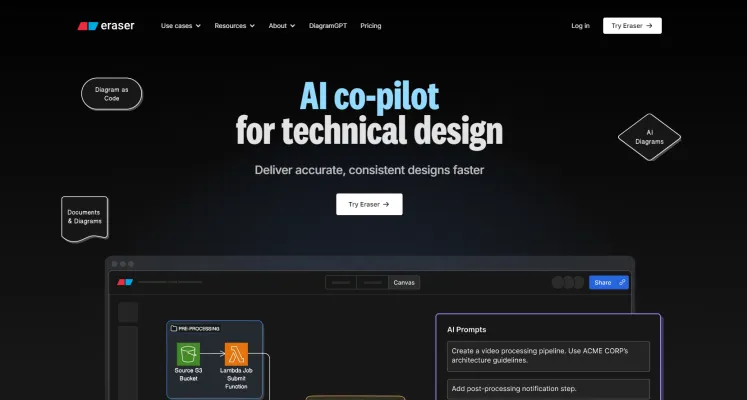
Eraser 是一個 AI 驅動的文檔和圖表平台,通過直觀的界面、鍵盤驅動的流、Markdown 支持和圖表即代碼功能,使工程團隊能夠創建美麗的技術文檔和圖表。
訪問網站
Eraser 的使用案例
Eraser.io 為技術團隊提供了幾個強大的使用案例:
- 架構圖:輕鬆創建詳細的系統和架構圖。Eraser 直觀的界面和 AI 驅動的工具幫助工程師快速可視化複雜系統,非常適合規劃和溝通基礎設施設計。
- 技術文檔:為技術系統和組件製作清晰簡潔的文檔。Eraser 的 markdown 支持和圖表集成功能允許團隊創建全面的文檔,易於維護和共享。
- AI 輔助繪圖:利用 DiagramGPT 從文本描述生成圖表。這個 AI 驅動的功能加速了設計過程,使團隊能夠快速創建複雜系統或工作流程的初始草圖。
- 協作工作流程集成:通過 GitHub 集成、markdown 導出和 API 功能無縫集成現有工具。這允許團隊將 Eraser 納入他們的開發流程,增強代碼庫和團隊 wiki 中的文檔。
- 快速原型設計:使用 Eraser 快速響應的界面快速迭代設計想法。該工具專注於性能和無干擾設計,使團隊能夠高效地集思廣益和完善概念。
如何訪問 Eraser
訪問 Eraser 簡單直接。按照以下步驟開始:
- 訪問 Eraser 網站:在您的網絡瀏覽器中打開 https://www.eraser.io/。
- 創建帳戶:點擊"註冊"按鈕,提供您的電子郵件地址和密碼。
- 驗證您的電子郵件:檢查您的收件箱中來自 Eraser 的驗證郵件,並點擊鏈接確認您的電子郵件地址。
- 登錄:返回 Eraser 網站,使用您註冊的電子郵件和密碼登錄。
- 探索功能:熟悉儀表板並探索各種功能,如 Markdown 集成、導出選項和 GitHub 集成。
如何使用 Eraser
- 創建帳戶:在 Eraser 網站上註冊以訪問所有功能。
- 創建新文件:從儀表板點擊"創建文件"開始新項目。
- 選擇佈局:為您的工作流程選擇首選佈局(筆記、畫布或兩者)。
- 繪製圖表:使用繪圖工具或圖表即代碼功能創建各種圖表。
- 編寫文檔:切換到筆記佈局,使用 markdown 語法添加文本。
- 保存和導出:保存您的工作並以不同格式(PNG、SVG、PDF 或 markdown)導出。
如何在 Eraser 上創建帳戶
- 訪問 Eraser 註冊頁面:打開 https://app.eraser.io/auth/sign-up?ref=docs。
- 填寫您的詳細信息:輸入您的姓名、電子郵件地址和安全密碼。
- 接受條款和條件:閱讀並同意服務條款。
- 完成驗證碼(如果提示):驗證您不是機器人。
- 提交您的註冊:點擊"創建帳戶"按鈕。
- 驗證您的電子郵件:打開確認郵件並點擊驗證鏈接。
- 登錄您的帳戶:返回 Eraser 網站,使用您的新憑證登錄。
高效使用 Eraser 的技巧
- 利用圖表即代碼:使用此功能快速創建複雜圖表並保持清晰度。
- Markdown 集成:利用 markdown 支持進行有組織的筆記和圖表嵌入。
- 使用鍵盤快捷鍵:學習快捷鍵,如
^ N創建文件或R繪製形狀,以加快工作流程。 - 版本控制:利用自動保存和版本歷史功能,在實驗時保持安心。
- 與 GitHub 集成:使用 Eraser 的 GitHub 集成在您的存儲庫中管理圖表,簡化文檔更新和協作。
通過遵循本指南,您可以有效地利用 Eraser 來簡化您的技術設計和文檔流程。無論您是創建架構圖、編寫技術文檔,還是與團隊協作,Eraser 都提供了增強工作流程和生產力的工具和功能。立即開始探索 Eraser,體驗 AI 輔助技術設計和文檔的力量。




